OneDrive является одним из самых популярных облачных сервисов хранения благодаря бесплатному 5 ГБ хранилища, а также онлайн-приложениям для офиса и инструментам для редактирования и совместной работы в реальном времени.
Однако иногда приложение OneDrive отправляет вам слишком много уведомлений. Если вам интересно, как вы можете сделать его беззвучным, мы покажем вам, как запретить OneDrive отправлять вам уведомления на рабочем столе, в Интернете и на Android. Проверять Как правильно отключить Microsoft OneDrive в Windows.
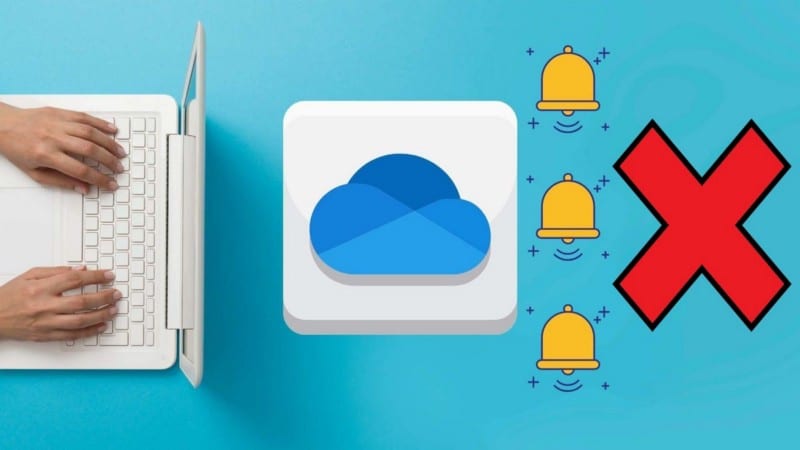
1. Как отключить уведомления из приложения OneDrive
По умолчанию в OneDrive включены различные параметры уведомлений. Вы получите уведомление, когда кто-то редактирует один из ваших общих элементов, когда синхронизация автоматически останавливается, OneDrive предлагает новую группу для ваших фотографий и видео и т. д.
Хотя эти уведомления иногда могут быть полезны, особенно если вы разрешаете другим людям изменять ваши общие файлы и папки, вы можете отвлекаться во время работы.
Чтобы настроить параметры уведомлений, запустите приложение OneDrive на панели задач. Затем щелкните значок Помощь и настройки в правом верхнем углу и выберите Настройки.
На вкладке «Настройки» обратите внимание на раздел «Уведомления». После того, как вы настроите параметры, нажмите «ОК», чтобы сохранить новые настройки.
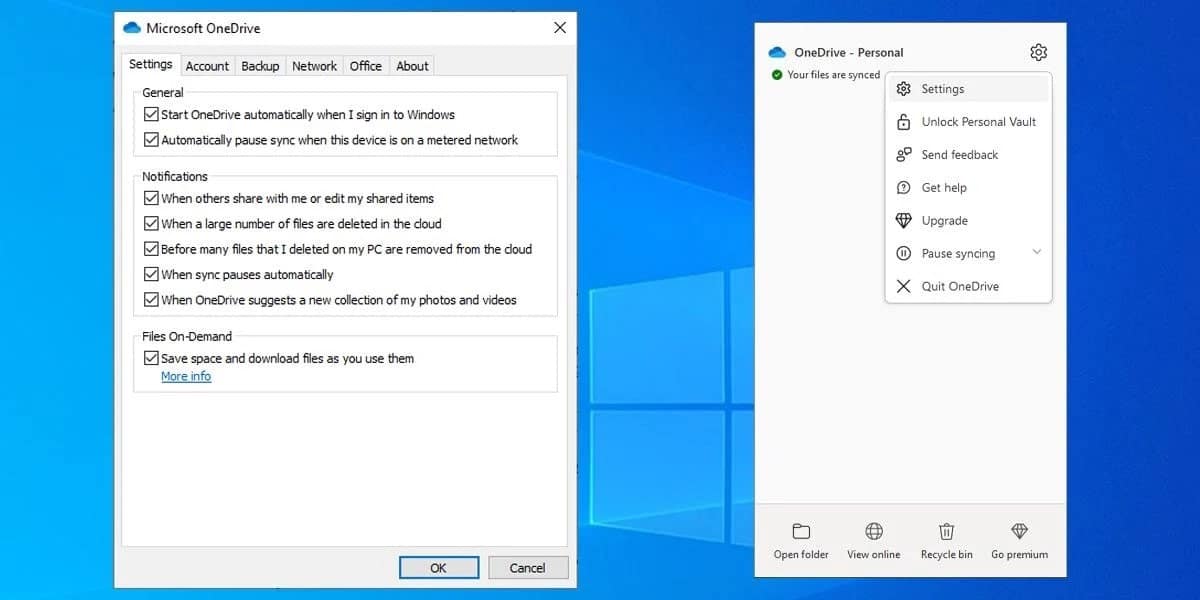
2. Отключите уведомления от OneDrive в Интернете.
Если вы предпочитаете OneDrive в Интернете, вы можете настроить его параметры, чтобы он перестал отправлять вам электронные письма. Вот как это сделать:
- В приложении OneDrive нажмите кнопку Посмотреть онлайн И войдите в свою учетную запись OneDrive. Если вы не помните пароль, вы можете отправить одноразовый код входа в Microsoft по электронной почте.
- Нажмите на значок настроек и перейдите к Параметры -> Уведомления.
- в Напишите мне, когда , отменить выбор Люди вносят изменения в файлы, которыми мы делимся و Воспоминания, которые доступны в этот день.
- Нажмите спасти.
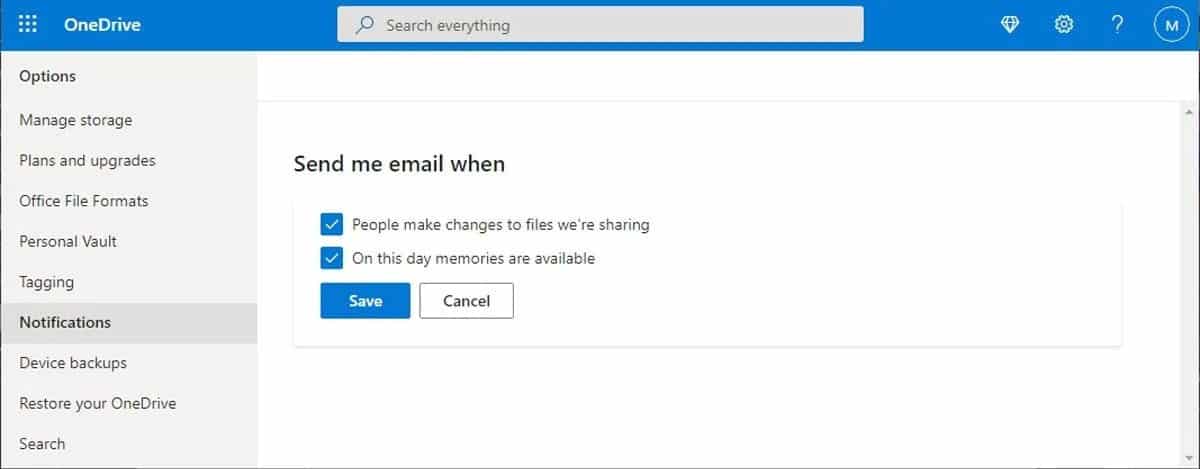
3. Отключите уведомления от OneDrive для Android.
Если вы когда-либо использовали приложение OneDrive на своем телефоне для доступа к своим документам, вы знаете, как раздражает, когда ваш телефон постоянно звонит и отвлекает. Выполните следующие действия, чтобы настроить параметры уведомлений для OneDrive для Android.
- В приложении OneDrive нажмите я из нижнего правого угла.
- Перейти к Настройки -> Личные.
- Прокрутите вниз до Получайте уведомления, когда.
- Вы можете настроить параметры уведомлений, включив или отключив переключатель.
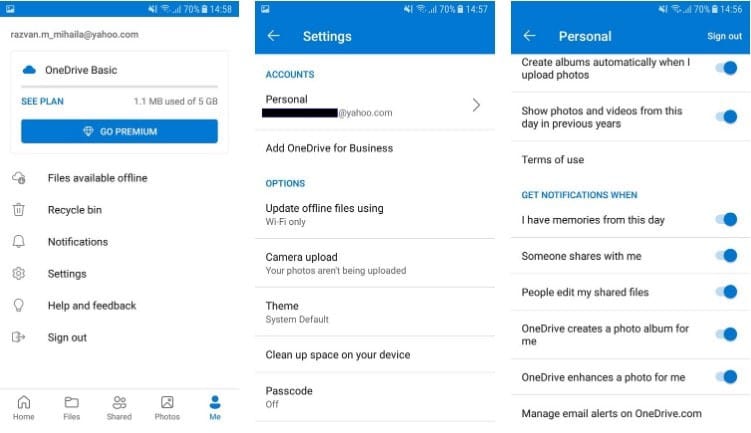
4. Удалите OneDrive из меню запуска.
Если вы не хотите, чтобы приложение OneDrive отправляло вам уведомления, как только вы включаете компьютер, вам следует удалить его из меню запуска.
Выполните следующие действия, чтобы отменить автоматический запуск OneDrive при входе в систему:
- Открыть настройки.
- Перейти к Приложения И в меню слева выберите запускать.
- Найдите Microsoft OneDrive и отключите переключатель рядом с ним.
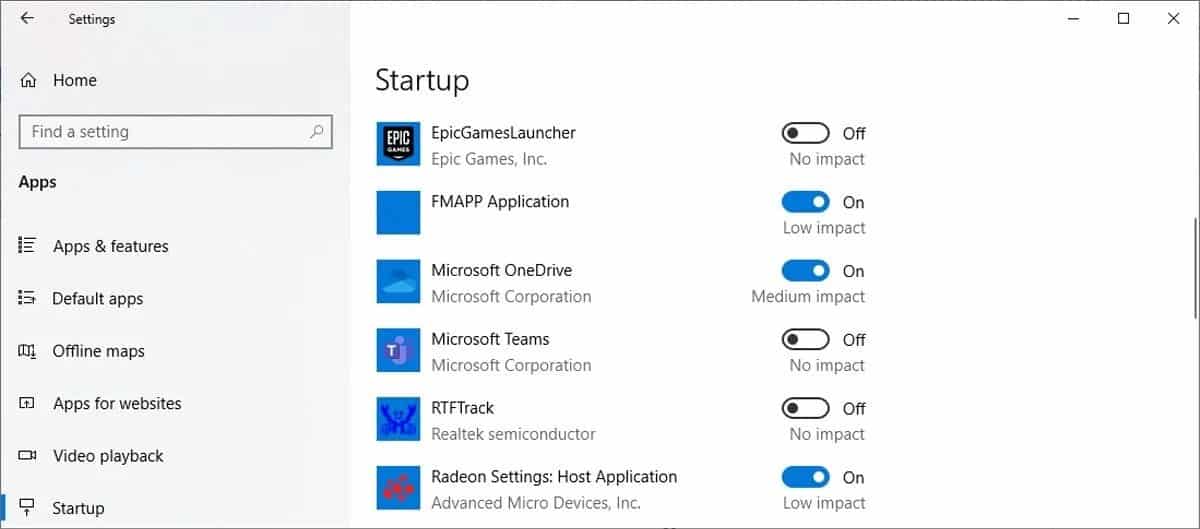
5. Отключите уведомления в настройках Windows.
Если OneDrive не единственный, кто прерывает ваш рабочий процесс постоянными уведомлениями, вам следует изменить настройки системы. Вместо того, чтобы открывать каждое приложение и изменять его настройки уведомлений, вот что вы должны сделать, чтобы повысить свою производительность:
- нажмите клавишу. Windows + I Для доступа к «Настройки».
- Перейти к Система -> Уведомления и действия.
- Прокрутите вниз до Получайте уведомления от этих опций Отключите переключатель для Microsoft OneDrive и любого другого приложения, которому вы хотите запретить отправку уведомлений.
Проверять Как отключить уведомления в Windows 10.
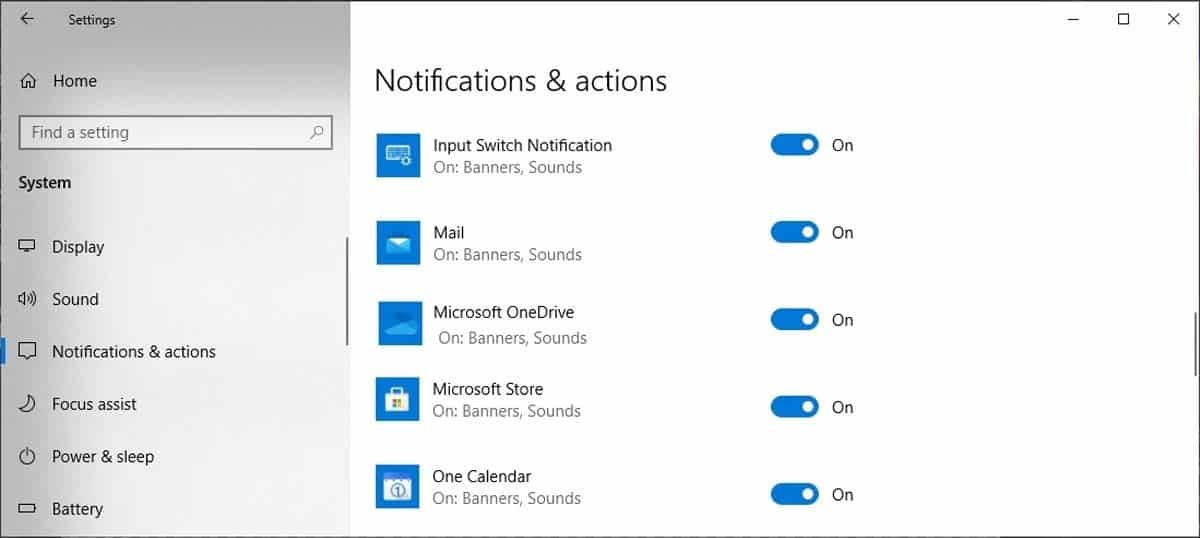
6. Использование помощи при фокусировке
Помощь при фокусировке (также называемая тихие часы В предыдущих версиях Windows) Избегайте отвлекающих уведомлений, когда вам нужно сосредоточиться. По умолчанию он активируется автоматически, когда вы дублируете свой монитор, играете в игру или используете приложение в полноэкранном режиме. Вы можете управлять любой или всеми этими функциями, а также решать, в какой степени подавлять уведомления.
Если вы не хотите изменять настройки OneDrive или системы, вы можете использовать Focus Assist, чтобы отключить все нежелательные уведомления. Чтобы включить его, откройте Центр уведомлений и щелкните панель Focus Assist. Чтобы получить максимальную отдачу от этого метода, вы должны потратить некоторое время и поработать над настройкой Focus Assist, чтобы не пропустить важные уведомления. Проверять Как настроить ПК с Windows на максимальную производительность.
Отдохните от уведомлений OneDrive
Приложение OneDrive — отличный сервис для повышения производительности, но он может отвлекать, особенно если вы делитесь большим количеством файлов с другими людьми. Мы надеемся, что один или несколько из перечисленных методов помогут вам управлять уведомлениями OneDrive. Теперь вы можете просмотреть Что нужно сделать перед тем, как начать пользоваться новым компьютером.







